今天本教程小编和大家分享win8系统下IE11浏览器屏蔽插件Adblock Plus的方法,win8操作系统每次打开IE11浏览器都会弹出广告,非常烦人,那么有什么好的方法可以解决呢?其实大家可以屏蔽插件Adblock Plus,下面小编以雨林木风win8系统为例,给大家分享win8系统下IE11浏览器屏蔽插件Adblock Plus的方法。
具体方法如下:
1、首先到Adblock Plus官网下载安装Adblock Plus软件,然后双击运行安装程序adblockplusie-1.1.exe;
2、点击“Install”按钮开始安装。安装完毕后访问网页时IE浏览器底部会弹出是否启用Adblock Plus加载项的对话框,选择“启用”。然后会弹出一个“Adblock Plus已安装”的提示窗口;
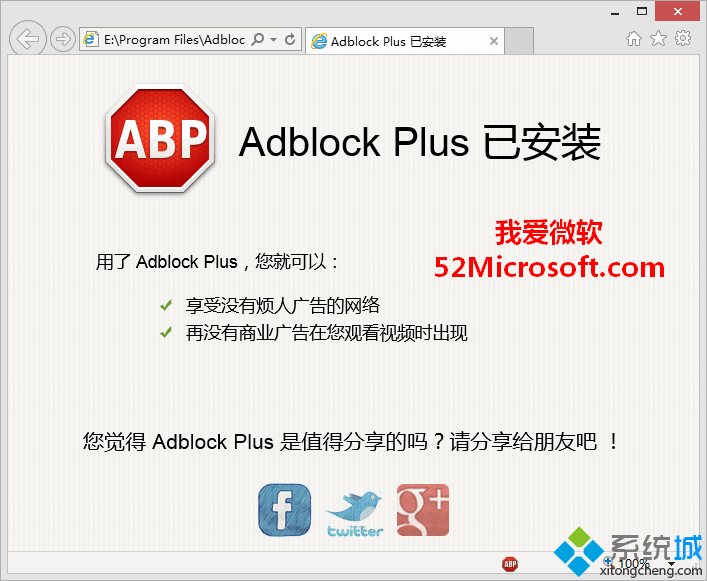
3、并且在IE浏览器窗口底部的状态栏中会显示一个Adblock Plus图标,点击该图标会弹出如图所示的菜单;
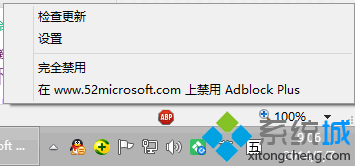
4、可以完全禁用Adblock Plus,不再屏蔽广告;也可以在当前网站上禁用Adblock Plus;
5、点击“设置”则可以打开“Adblock Plus选项”窗口;
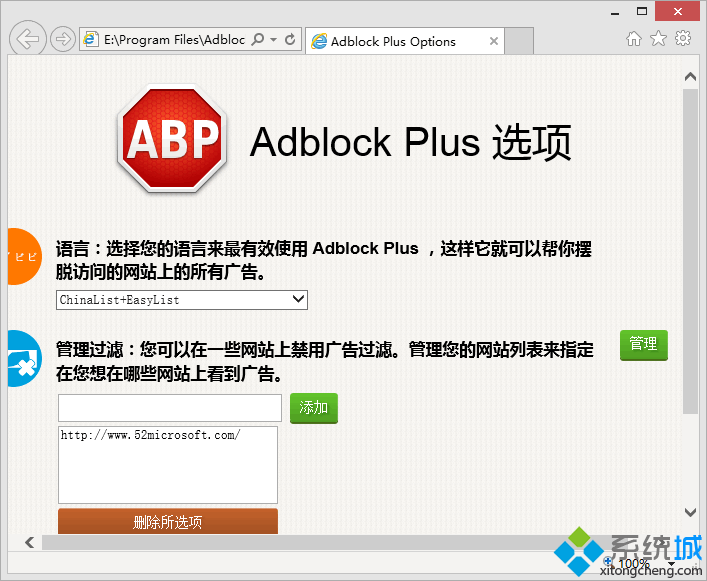
6、在这里你可以设置您的语言,一般情况下Adblock Plus可以智能地判断出你所在的国家或地区的语言,因此无需再设置。而下面的“管理过滤”则可以设置在某些网站上禁用广告过滤。点击“管理”按钮可以添加指定的网站,添加的网站就会禁用广告过滤。
win8系统下IE11浏览器屏蔽插件Adblock Plus的方法分享到这里了,希望本教程内容能够帮助到大家。


